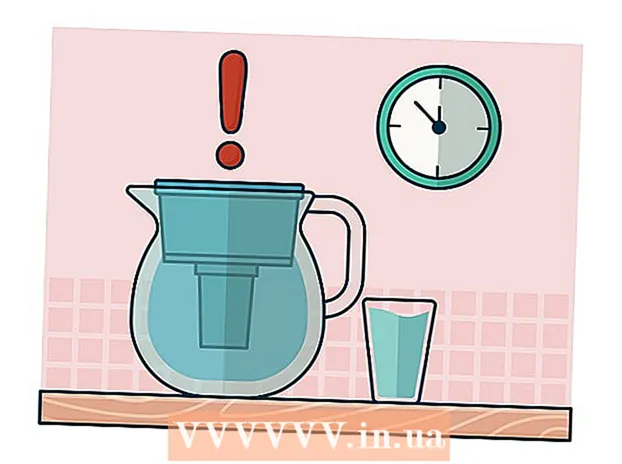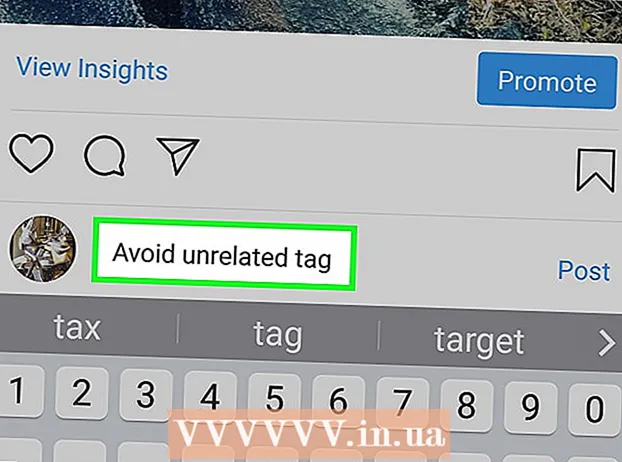نویسنده:
Laura McKinney
تاریخ ایجاد:
10 ماه آوریل 2021
تاریخ به روزرسانی:
1 جولای 2024

محتوا
برخلاف بسیاری از شبکه های اجتماعی دیگر ، اینستاگرام انعطاف پذیرتر است زیرا به کاربران اجازه می دهد پس از ایجاد حساب کاربری نام خود را تغییر دهند ، به طوری که دیگران می توانند آنها را به راحتی در عکس ها شناسایی ، جستجو و علامت گذاری کنند. عکس در برنامه. خواه قصد پیدا کردن نام کاربری خود را آسان تر کنید یا به سادگی می خواهید کمی تغییر ایجاد کنید ، خوشبختانه این مقاله را پیدا کرده اید.
مراحل
روش 1 از 2: در برنامه تلفن همراه
برنامه Instagram را باز کنید. روی نماد برنامه در صفحه اصلی تلفن ضربه بزنید ، یا برنامه ای را که در لیست ظاهر می شود جستجو کنید و روی آن ضربه بزنید.

روی عکس نمایه ضربه بزنید. این نماد شخص در گوشه پایین سمت راست برنامه قرار دارد. پس از ضربه زدن روی این نماد ، به پروفایل اینستاگرام خود منتقل خواهید شد.
روی «ویرایش نمایه خود» ضربه بزنید. این دکمه خاکستری زیر شماره پست و دنبال کنندگان شما است.

روی کادر نام کاربری ضربه بزنید. این کادر نام کاربری فعلی را نشان می دهد و شما باید آن را تغییر دهید.
نام کاربری جدید را وارد کنید. نام کاربری به طور خودکار ذخیره نمی شود

دست زدن به انجام شده (به پایان رسید) وقتی از نام کاربری جدید خود راضی باشید. این دکمه در پایین صفحه است.- اگر نام کاربری جدید شما معتبر نیست زیرا توسط کاربر دیگری انتخاب شده است ، در متن قرمز رنگ "متأسفیم ، آن نام کاربری گرفته شده است" نوشته شده است. (متأسفیم ، این نام کاربری از قبل موجود است) در پایین صفحه نمایش داده می شود.
- اگر نام کاربری معتبر باشد ، در متن سبز نوشته شده است "نمایه ذخیره شد!" (نمایه ذخیره شده است!) در پایین صفحه ظاهر می شود.
روش 2 از 2: روی دسک تاپ
دسترسی صفحه اینستاگرام.
نام کاربری و رمز عبور فعلی خود را وارد کنید. جعبه ورودی در نیمه سمت راست صفحه قرار دارد.
ورود به سیستم را کلیک کنید. اگر اطلاعات صحیح حساب را وارد کنید ، به فید اینستاگرام هدایت می شوید.
روی عکس پروفایل کلیک کنید. این نماد به شکل شخص در گوشه بالا سمت راست پنجره قرار دارد. پس از کلیک ، نمایه اینستاگرام خود را مشاهده خواهید کرد.
روی دکمه "ویرایش نمایه" کلیک کنید. این دکمه بزرگ درست در سمت راست نام کاربری و عکس پروفایل شما قرار دارد.
روی کادر نام کاربری کلیک کنید. این کادر نام کاربری فعلی را نمایش می دهد و در اینجاست که شما آن را تغییر می دهید.
نام کاربری جدیدی وارد کنید. این بخش به طور خودکار ذخیره نمی شود
کلیک ارسال (ارسال) هنگامی که از نام کاربری جدید رضایت دارید. این دکمه در صفحه است.
- اگر نام کاربری جدید شما معتبر نیست زیرا توسط شخص دیگری برداشته شده است ، در پیام قرمز "متأسفیم ، این نام کاربری گرفته شده است" نوشته شده است. (متأسفیم ، این نام کاربری از قبل موجود است) در پایین صفحه ظاهر می شود.
- در صورت معتبر بودن نام کاربری ، پیام سبز با عنوان "نمایه ذخیره شد!" (نمایه ذخیره شده است!) در پایین صفحه نمایش داده می شود.
مشاوره
- همچنین در صفحه "ویرایش نمایه" مجاز به تغییر وب سایت ، نمایه و آدرس ایمیل خود هستید. اگر می خواهید اطلاعات حساب خود را بدون تأثیر بر نام کاربری خود تغییر دهید ، فقط اطلاعات مورد نظر خود را ویرایش کنید.
هشدار
- پس از تغییر نام کاربری ، تمام نشانه گذاری در عکس ها و نظرات نام کاربری قدیمی از بین می رود.